Как удалить аккаунт Google в Lenovo
Как восстановить удаленные фотографии. 3 способа
Случилось так, что вы удалили драгоценную картинку со своего смартфона? А бывает еще хуже, вы сломали или сбросили к заводским настройкам свое устройство и потеряли их все. Теперь давайте разберемся, как восстановить удаленные фотографии с телефона Android.
Блог »
7 причин, почему у смартфона медленное интернет-соединение
Смартфоны сейчас являются основным способом просмотра интернет-страниц, соцсетей facebook и instagram, покупок в интернет-магазинах. А это значит, что максимально возможная скорость интернета на наших мобильных устройствах важнее, чем когда-либо. Вот несколько причин на которые стоит обратить внимание.
Блог »
Avast для Android
Популярность Android, как магнит, притягивает тысячи цифровых преступников. Аналитики из агентства CVE Details признали Android самой небезопасной операционной системой для пользователей смартфонов. Несложно догадаться, что причиной подобной уязвимости стала ее многомиллионная аудитория.
Несложно догадаться, что причиной подобной уязвимости стала ее многомиллионная аудитория.
Блог »
Советы по настройке
Бывают ситуации, например при покупке б/у смартфона Lenovo, когда необходимо удалить аккаунт Google прежнего владельца и установить свой.
О том как удалять аккаунты мы уже писали в статье: Добавление, удаление и синхронизация аккаунтов в Lenovo. Правда есть некоторые особенности удаления именно учетной записи Google. Рассмотрим их подробнее.
- Открываем меню «Настройки» -> «Аккаунты» (во вкладке «Личные данные»).
- Выбираем «Google» -> «Настройка аккаунта».
- Жмем на пункт «Удаление аккаунта Google». При этом необходимо подключить смартфон Lenovo к Интернет через Wi-Fi или Мобильный Интернет.
- Появится запрос на вход в аккаунт. Вводим пароль и жмем «Войти».

- Соглашаемся со всеми условиями, внимательно их прочитав, и жмем «Удалить аккаунт».
Теги: Синхронизация, Интернет,
Комментарии (20) |
Обновлено: December 19, 2021
Не включается экран при входящем звонке
Aug 29, 2016
Дисплей
Как скопировать и отправить ссылку
Nov 6, 2016
Интернет
Как подключить Lenovo к компьютеру
Feb 16, 2016
Память
Синхронизация
Использование смартфона Lenovo в качестве Wi-Fi роутера
Apr 3, 2016
Интернет
Как удалить аккаунт Google в Lenovo
Nov 24, 2016
Синхронизация
Интернет
Задание SIM-карты по умолчанию
Mar 14, 2016
Настройка
Bluetooth. Прием и передача файлов
Jul 27, 2016
Синхронизация
Разное
Настройки экранной клавиатуры в Lenovo
Apr 7, 2016
Настройка
Меню настройки SMS и MMS сообщений
Mar 23, 2016
Приложения
Настройка
Перезагрузка и сброс настроек в Lenovo
May 25, 2016
Настройка
Как почистить кэш в смартфоне Lenovo
May 26, 2016
Память
Фотографии камеры не видны в галерее
Nov 24, 2016
Приложения
Синхронизация
Как удалить аккаунт Google на Андроиде?
- Анна Французова
- 03 Май 2019, 18:00
- 47
- 0
- 1.
 Отключение аккаунта
Отключение аккаунта - 2. Удаление аккаунта и всех сведений
- 3. Возврат к заводским настройкам
- 4. Сброс настроек при защите паролем
- 5.
Владельцы прав root
- 5.1. Как удалить Гугл аккаунт с телефона и удалить учетную запись Google (1 видео)
- 5.2. Все иллюстрации этой статьи (7 фото)
Аккаунт Google – это страница юзера одноименной системы. Она объединяет любые сервисы Google. Сам Гугл широко применяется в операционной системе Андроид. На смартфоне можно установить электронную почту, различные версии в рамках системы.
При покупке смартфона сначала потребитель вынужден завести учетную запись в андроиде.
Без этого действия невозможно будет пользоваться купленным смартфоном.
Однако не всем нужен этот навязанный сервис. Возникает вопрос – как его отключить?
Отключение аккаунта
Следует помнить, что активировать учетную запись намного проще, чем ее убрать.
Итак, способы удаления аккаунта зависят от потребностей пользователя.
Самый простой метод – применяется, если:
- Временно смартфон передается в руки другому человеку.
- Убрать аккаунт необходимо для исправления сбоя гаджета.
- Необходимо войти под иной учетной записью.
В этом случае сведения останутся в телефоне. Например, приложения, файлы, контакты, персональные настройки – все останется на своем месте.
Запускаем приложение «Параметры» — затем входим в настройки «Персональные» и «Учетные записи и синхронизация». Находим в правом углу аккаунт, нажимаем «Удалить учетную запись». Соглашаемся с операцией, после ее завершения перезагружаем смартфон.
Однако часто при таких действиях система часто виснет, препятствуя удалению аккаунта.
Решение простое и касается примеров, когда авторизация необходима под иной учетной записью, только удалив прежнюю. Запустите «Почту Gmail». Далее откройте скрытое меню, выполните «Добавить аккаунт» или нажмите «Существующий» при наличии второго аккаунта. Затем возвращаемся в начало приложения, выбираем нужную учетную запись.
Удаление аккаунта и всех сведений
Используется в последующих вариантах:
- Если утерян пользовательский пароль к учетной записи и нет возможности ее восстановить.
- Если смартфон переходит в посторонние руки (например, при продаже).
В этом случае проще провести всю операцию через функцию «Параметры».
Возврат к заводским настройкам
На разных смартфонах эта функция может называться по-разному. Например, «Архивация и сброс», «Восстановление и сброс».
При сбросе настроек программа предупредит, что удалятся все сведения, настройки. Если пользователь уверен в действиях, следует нажать «Сброс настроек», затем подождать некоторое время. Через указанное время смартфон будет совершенно как новый, без пользовательских сведений.
Сброс настроек при защите паролем
Причем пользователь пароль забыл, тогда длительным нажатием кнопки Reset, которая находится на корпусе устройства.
Важно! На некоторых смартфонах эта функция скрыта крышкой.
Перепрошивка через персональный компьютер – наиболее агрессивный метод сброса учетной записи. Он похож на переустановку операционной системы на компьютер. По итогу переустановки никаких настроек и сведений не останется.
Внимание! Некоторые устройства после процедуры удаления аккаунта требуют авторизации. Обхитрить сложно. В этом случае нужно записать отдельно логин и пароль, сохранив в надежном месте.
Владельцы прав root
Если Вы один из счастливчиков обладателей ++прав, на одну возможность предоставляется больше. В этом случае просто удаляете файл accounts.db и все, удаление всех сведений завершено.
У многих пользователей возникает вопрос из той же тематики: как выйти из аккаунта без удаления? Ответ прост. Или добавляете второй аккаунт, или просто меняете пароль текущего аккаунта. При этом сохраняться все пользовательские настройки и данные.
Как удалить Гугл аккаунт с телефона и удалить учетную запись Google (1 видео)
Все иллюстрации этой статьи (7 фото)
Как навсегда удалить свою учетную запись Google
В настоящее время иметь учетную запись Google более чем необходимо, если вы хотите пользоваться большинством услуг компании. Это отчасти необходимо, если у вас есть смартфон Android, из-за преимуществ, предлагаемых Google Mobile Services. Однако, если вы вдруг захотите навсегда удалить свою учетную запись Google и оставить эту экосистему позади, это возможно. В этой статье мы научим вас, как навсегда удалить свою учетную запись Google. Вы можете удалить все, что связано с вашей учетной записью Google, или удалить определенные службы Google, такие как Gmail, Google Диск, Keep, и сохранить несвязанные приложения и службы без изменений. Однако есть некоторые вещи, которые вам нужно знать, прежде чем продолжить (через).
Однако, если вы вдруг захотите навсегда удалить свою учетную запись Google и оставить эту экосистему позади, это возможно. В этой статье мы научим вас, как навсегда удалить свою учетную запись Google. Вы можете удалить все, что связано с вашей учетной записью Google, или удалить определенные службы Google, такие как Gmail, Google Диск, Keep, и сохранить несвязанные приложения и службы без изменений. Однако есть некоторые вещи, которые вам нужно знать, прежде чем продолжить (через).
Хотите оставить Google позади? Есть некоторые вещи, которые следует иметь в виду
Прежде чем принимать решение, вам необходимо оценить некоторые последствия удаления вашей учетной записи Google
- Вы потеряете доступ к данным, сохраненным в Сервисах Google. Сюда входят Gmail, YouTube, Google Фото и другие сервисы.
- Вы потеряете только историю, включая Maps Travel, историю поиска и историю YouTube
- Невозможно восстановить учетные записи, созданные на сторонних веб-сайтах с использованием вашей учетной записи Google.

- Вы больше не сможете получить доступ к Play Store, поэтому почти невозможно пользоваться всеми возможностями Android, если вы не полагаетесь на сторонние, а иногда и ненадежные источники.
- Использование Chromebook будет скомпрометировано.
- Ваше имя пользователя Google будет утеряно навсегда.
Как сделать резервную копию перед удалением учетной записи Google?
Интересно, что у Google есть довольно старый инструмент под названием Google Takeout, который поможет вам загрузить ваши данные. Инструмент позволит вам экспортировать и загружать данные из всех приложений и сервисов Google за один раз. Преимущество заключается в том, что вы можете экспортировать все данные Google в одно место, а не перемещаться по нескольким приложениям. Вы можете загружать контактную информацию, фотографии, заметки, историю карт, электронные письма и все, что связано с Google. Процесс довольно прост:
- Откройте страницу настроек Google Takeout.
 Откроется список всех используемых вами сервисов Google.
Откроется список всех используемых вами сервисов Google. - По умолчанию все выбирается автоматически. Отключите службы, которые вы не будете загружать.
- Нажмите кнопку Следующий шаг
- Выберите способ доставки ваших данных. Вы можете получить ссылку для загрузки по электронной почте или сохранить ее в облачных сервисах, таких как Drive, OneDrive, Box или Dropbox. Очевидно, что нет особого смысла переносить его на Диск, когда вы пытаетесь уйти от Google.
- Нажмите Экспорт и продолжите. Стоит отметить, что это может занять некоторое время в зависимости от количества файлов, которые вы пытаетесь загрузить. Google отправит вам ссылку, но ответ может прийти не сразу.
Теперь, когда мы закончили с рассмотрением и этапом резервного копирования, давайте перейдем к тому, как удалить свою учетную запись Google.
Gizchina Новости недели
Присоединяйтесь к GizChina в Telegram
Как удалить свой аккаунт Google
Теперь, когда вы выполнили вышеуказанные шаги, пришло время удалить свою учетную запись Google.
- Посетите страницу настроек учетной записи Google, перейдя по этой ссылке.
- Выберите параметр «Данные и конфиденциальность» и прокрутите вниз до меню «Дополнительные параметры».
- Нажмите «Удалить аккаунт Google». Очевидно, для этого потребуется ваш пароль.
- Примите два подтверждения и перейдите к удалению
- После нажатия кнопки «Удалить» ваша учетная запись Google будет удалена навсегда.
- Стоит отметить, что на этой же странице вы можете выбрать удаление определенных служб.
Заключение
Теперь вы закончили и можете жить без Google, дышащего вам за плечи. Или вы можете просто попрощаться со своим прошлым и начать новую жизнь в Google, создав новую учетную запись. Вам решать!
Источник/VIA:AndroidPolice
Руководство по удалению учетной записи Gmail с Android
Справка: Я не хочу получать электронную почту на своем устройстве Android. Как мне удалить с него свою учетную запись Gmail?
Я понимаю, что мне нужно, чтобы моя учетная запись Gmail была связана с устройством, и что мне нужно будет сбросить телефон до заводских настроек, чтобы удалить эту основную учетную запись. Так есть ли у меня другие варианты?
Так есть ли у меня другие варианты?
Понятно, что пользователи хотят удалить учетную запись Gmail с телефона Android, поскольку непрерывная электронная почта от неизвестного отправителя заставит нас ныть, особенно когда на вашем устройстве недостаточно места для хранения телефона. А чтобы удалить учетную запись, некоторым пользователям предлагается сбросить настройки своих мобильных телефонов до заводских. Это эффективно для полного удаления учетной записи Google на вашем телефоне, но все данные на нем будут удалены одновременно. Следовательно, вам рекомендуется использовать другой щадящий способ завершения процесса удаления. Просто читайте дальше, чтобы получить его.
- Часть 1. Что произойдет после удаления учетной записи Gmail с Android?
- Часть 2. Безопасный способ удаления учетной записи Gmail на Android
- Часть 3. Что может помешать вам удалить учетную запись?
Что произойдет после удаления учетной записи Gmail с Android?
Прежде чем удалять учетную запись Google со своего телефона Android, вам лучше знать последствия удаления, чтобы вы могли принять более разумное решение. После удаления учетной записи Gmail на телефоне вы:
После удаления учетной записи Gmail на телефоне вы:
* Больше невозможно отправлять и получать электронные письма в Gmail на вашем телефоне;
* Невозможно использовать службу, связанную с учетной записью Gmail, такую как Google Play Store, Google Map, Google music и т. д.;
* Потерять данные, связанные с вашей учетной записью, включая записи, фотографии, электронные письма, контакты или другие файлы;
* Больше нельзя получить доступ к содержимому, которое вы приобрели в Google Play и YouTube;
* Потерять информацию, которую вы сохранили в Google Chrome, например закладки;
* Теперь невозможно выполнить резервное копирование данных Android с помощью автоматического резервного копирования Google.
См. также:
Руководство по обходу проверки учетной записи Google на Samsung
Руководство по добавлению карт в Google Now
Безопасный способ удаления учетной записи Gmail на Android
Если вы уверены, что для вас не проблема удалить учетную запись Gmail, вы можете начать удаление прямо сейчас.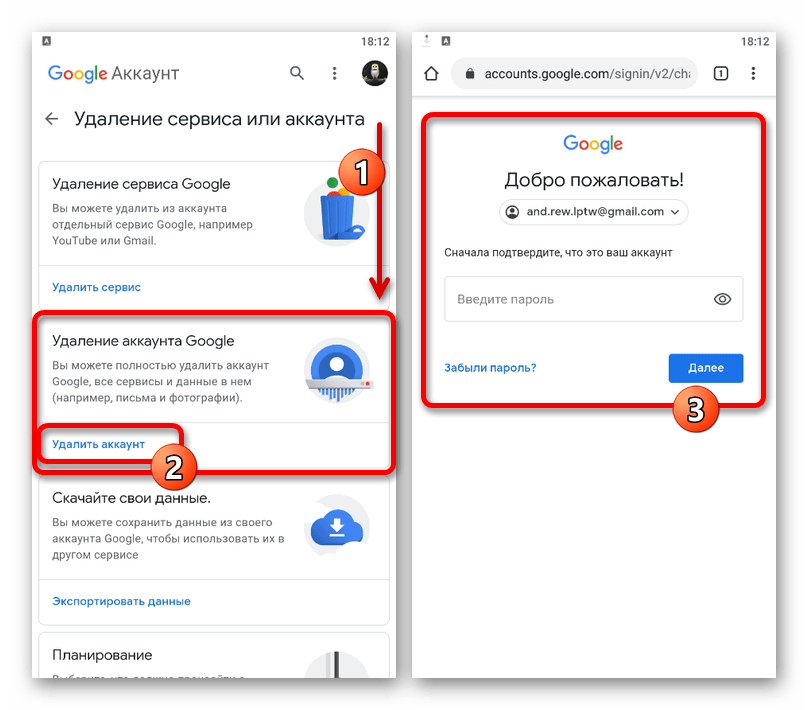 Здесь средства, которые мы хотели бы представить для удаления учетной записи Gmail, являются простыми и безопасными. Используя этот способ, вы только удалите учетную запись и файлы, которые связаны с ней, на вашем телефоне, чтобы вы могли выполнять это без каких-либо проблем. Подробные шаги приведены ниже:
Здесь средства, которые мы хотели бы представить для удаления учетной записи Gmail, являются простыми и безопасными. Используя этот способ, вы только удалите учетную запись и файлы, которые связаны с ней, на вашем телефоне, чтобы вы могли выполнять это без каких-либо проблем. Подробные шаги приведены ниже:
Шаг 1. Запустите приложение Настройки на главном экране, а затем выберите Аккаунты в этом разделе.
Шаг 2. Теперь вы увидите список нескольких учетных записей на экране. Вы можете нажать на Google здесь и выбрать свою учетную запись.
Шаг 3. Далее необходимо нажать на иконку меню, а именно на иконку «…» в правом верхнем углу. Это откроет окно с двумя вариантами. Просто выберите Удалить учетную запись в окне.
Шаг 4. Затем вы должны подтвердить свой выбор, нажав на значок Удалить учетную запись во всплывающем окне. Теперь учетная запись Gmail будет удалена на вашем телефоне, а все файлы в ней будут удалены и с устройства.
Теперь учетная запись Gmail будет удалена на вашем телефоне, а все файлы в ней будут удалены и с устройства.
Если однажды вам понадобится снова добавить учетную запись на телефон Android, щелкните здесь, чтобы получить руководство о том, как добавить учетную запись Google на Android без особых хлопот.
Что может помешать вам удалить учетную запись?
Кажется, что процесс удаления очень прост в выполнении, но иногда это может стать сложной задачей — некоторые проблемы мешают вам удалить учетную запись Gmail. Чтобы помочь вам решить эти проблемы, мы представляем несколько распространенных проблем, связанных с удалением учетной записи Google, и их решения.
Случай 1. Не отображается значок меню на шаге 3
Некоторые пользователи говорят, что не видят значок «…» на шаге 3. В этом случае вы можете попытаться:
— Получить избавиться от уведомления о запросе на вход, если оно есть.
— Перейдите к приложению Галерея на своем телефоне, а затем нажмите кнопку Меню . Затем вам нужно выбрать параметр Подключиться к дисплею , чтобы вы могли отключить параметр Picasa . После этого вы можете перейти в «Настройки», чтобы снова удалить свою учетную запись Google.
Затем вам нужно выбрать параметр Подключиться к дисплею , чтобы вы могли отключить параметр Picasa . После этого вы можете перейти в «Настройки», чтобы снова удалить свою учетную запись Google.
Примечание: Вы можете снова включить опцию Picasa, когда избавитесь от бесполезных учетных записей, иначе вы не сможете видеть свои фотографии Google+/Picasa в галерее.
— Попробуйте долго нажимать на учетную запись на экране учетной записи. Или вы можете нажать кнопку меню на экране учетной записи, чтобы увидеть, можете ли вы получить дополнительное меню.
— Посетите Настройки > Общие > Безопасность > Администраторы устройств , чтобы выяснить, связано ли что-либо с учетной записью. Если есть, вам нужно сначала отключить их, а затем вернуться, чтобы проверить, видите ли вы сейчас значок меню.
Случай 2. Не удалось удалить основную учетную запись Gmail с телефона
В некоторых случаях у вас могут возникнуть проблемы с удалением основной учетной записи Gmail с телефона.

 Отключение аккаунта
Отключение аккаунта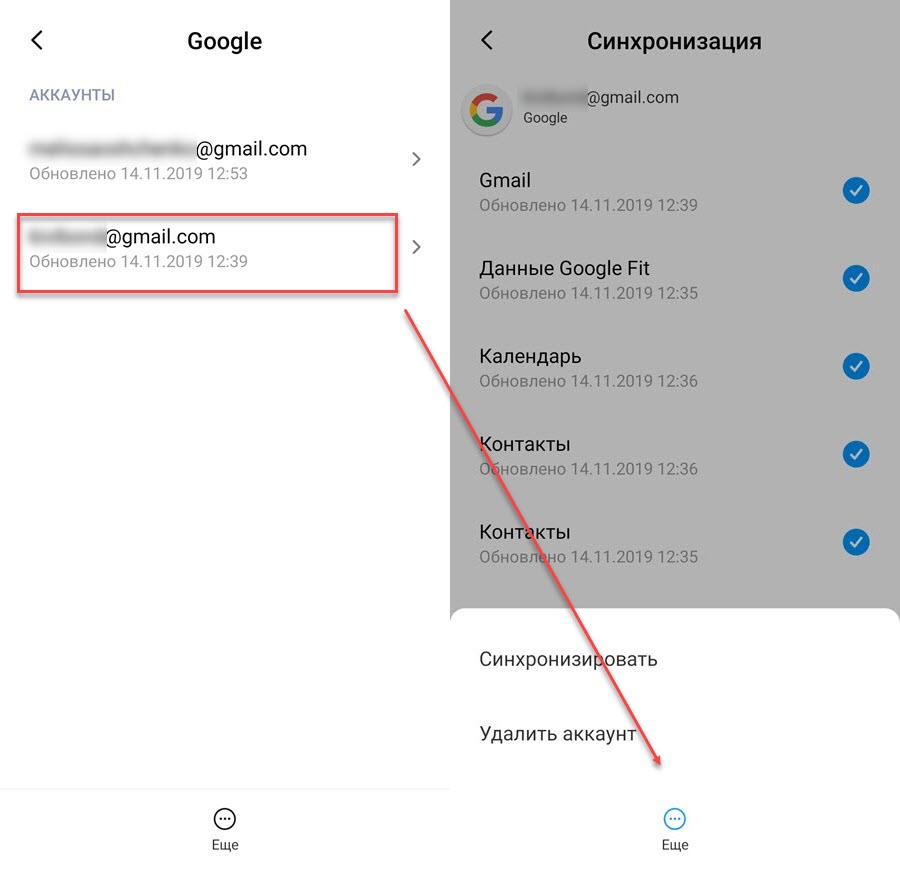 Без этого действия невозможно будет пользоваться купленным смартфоном.
Без этого действия невозможно будет пользоваться купленным смартфоном.

 Откроется список всех используемых вами сервисов Google.
Откроется список всех используемых вами сервисов Google.
Ваш комментарий будет первым